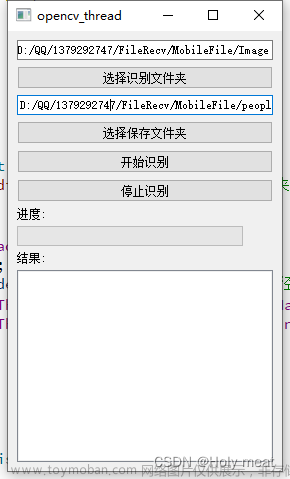提示:文章写完后,目录可以自动生成,如何生成可参考右边的帮助文档
前言
提示:这里可以添加本文要记录的大概内容:
工程需要Qt多线程+opencv 结合信号与槽读取和显示图像
提示:以下是本篇文章正文内容,下面案例可供参考
一、例程
加入了信号与槽机制来处理多线程中的图像数据:
- 创建工作线程类:首先创建一个工作线程类,它从QThread继承并包含一个信号来发送图像数据。
class WorkerThread : public QThread
{
Q_OBJECT
public:
void run() override {
// 读取图像数据
cv::Mat image = cv::imread("path_to_image.jpg");
emit imageReady(image); // 发出信号,传递图像数据
}
signals:
void imageReady(const cv::Mat &image); // 信号,传递图像数据
};
- 创建主窗口类:创建一个主窗口类,其中包含一个槽函数来接收工作线程发出的信号,并在主线程中显示图像。
class MainWindow : public QObject {
Q_OBJECT
public:
MainWindow() {
// 创建工作线程实例并启动
WorkerThread *thread = new WorkerThread();
connect(thread, &WorkerThread::imageReady, this, &MainWindow::displayImage); // 连接信号和槽
thread->start();
}
public slots:
void displayImage(const cv::Mat &image) {
// 在主线程中显示图像
cv::imshow("Image Display", image);
cv::waitKey(0); // 等待用户按键,保持显示状态
}
};
-
连接信号和槽:在主窗口类的构造函数中,我们使用
connect函数将工作线程的imageReady信号连接到主窗口类的displayImage槽。这样,当工作线程完成图像读取并发出imageReady信号时,displayImage槽函数将被自动调用。 - 主函数:最后,在主函数中创建主窗口类的实例并运行应用程序。
int main(int argc, char *argv[]) {
QCoreApplication a(argc, argv);
MainWindow mainWindow;
return a.exec();
}
这个例子展示了如何使用Qt的信号与槽机制在多线程环境中安全地处理图像数据。工作线程读取图像数据并通过信号发送,主线程通过槽函数接收并显示图像,确保了线程安全和正确的同步。
二、线程的开启和关闭
在Qt中,线程的开始和关闭可以通过以下方式实现:
-
启动线程:
- 定义工作类:通常,你会创建一个类来继承
QThread,并重写其run()函数。在这个函数中,你可以定义线程应该执行的代码。 - 实例化并启动线程:在主函数中,你可以实例化这个工作类,并调用其
start()方法来启动线程。
- 定义工作类:通常,你会创建一个类来继承
-
关闭线程:
-
优雅地关闭线程:在线程的
run()函数中,你可以使用一个标志变量(如volatile bool m_toStop)来判断是否需要从run()函数返回。在线程运行的过程中,你可以检查这个标志变量的值来决定是否需要停止线程。当线程需要停止时,设置这个标志变量为true。在线程的run()函数结束时,线程自然死亡。 -
强制关闭线程:如果需要立即停止线程,可以使用
thread->quit()或thread->wait()方法。前者会尝试停止正在运行的线程,后者会等待线程结束。
-
优雅地关闭线程:在线程的
请注意,关闭线程时需要确保线程已经完成了其任务,避免资源泄露或数据不一致的问题。同时,处理多线程时需要考虑到线程同步和互斥的问题,确保线程安全地访问共享资源。
以下是一个使用Qt多线程的详细例程:
#include <QCoreApplication>
#include <QThread>
#include <QDebug>
#include <QTimer>
class Worker : public QThread
{
Q_OBJECT
public:
Worker() {}
void run() override {
int i = 0;
while (!isInterruptionRequested()) {
qDebug() << "Thread is running" << ++i;
QThread::sleep(1); // 模拟耗时操作
}
}
};
class MainWindow : public QObject {
Q_OBJECT
public:
MainWindow(QObject *parent = nullptr) : QObject(parent) {
Worker *worker = new Worker();
connect(worker, &Worker::started, this, &MainWindow::onWorkerStarted);
connect(worker, &Worker::finished, this, &MainWindow::onWorkerFinished);
worker->start(); // 启动线程
}
public slots:
void onWorkerStarted() { qDebug() << "Worker started"; }
void onWorkerFinished() { qDebug() << "Worker finished"; }
};
int main(int argc, char *argv[]) {
QCoreApplication a(argc, argv);
MainWindow mainWindow;
return a.exec();
}
这个例程中,我们创建了一个Worker类来继承QThread,并重写了其run()函数。在run()函数中,我们使用一个循环来模拟线程的持续运行,并每隔1秒打印一条消息。我们还定义了一个MainWindow类,其中包含一个工作线程的实例。通过连接工作线程的started和finished信号到主窗口类的槽函数,我们可以在工作线程开始和结束时执行特定的操作。最后,在主函数中,我们创建了主窗口类的实例并运行应用程序。
三、判断线程是否还在运行
在Qt中,判断线程是否仍在运行可以通过检查线程的状态来实现。Qt提供了QThread::isRunning()函数,该函数返回一个布尔值,表示线程是否正在运行。
以下是一个简单的示例代码,演示如何使用isRunning()函数来判断线程是否仍在运行:文章来源:https://www.toymoban.com/news/detail-826158.html
#include <QCoreApplication>
#include <QThread>
#include <QDebug>
class MyThread : public QThread {
Q_OBJECT
public:
MyThread(QObject *parent = nullptr) : QThread(parent) {}
void run() override {
// 线程执行的代码
qDebug() << "Thread started";
// ...
// 线程结束前的操作
qDebug() << "Thread finished";
exit(0); // 结束线程
}
};
int main(int argc, char *argv[]) {
QCoreApplication a(argc, argv);
MyThread thread;
thread.start(); // 启动线程
// 检查线程是否仍在运行
while (thread.isRunning()) {
qDebug() << "Thread is still running";
QThread::sleep(1); // 等待一段时间,避免过度消耗CPU资源
}
qDebug() << "Thread has finished";
return a.exec();
}
在上面的代码中,我们创建了一个自定义的MyThread类,它继承自QThread。在run()函数中,我们定义了线程要执行的代码。在主函数中,我们创建了MyThread的实例,并调用其start()方法来启动线程。然后,我们使用一个while循环来检查线程是否仍在运行。如果线程仍在运行,循环会继续执行并打印消息。在每次循环迭代之间,我们使用QThread::sleep(1)来等待一段时间,以避免过度消耗CPU资源。当线程结束时,isRunning()函数将返回false,循环将停止执行。最后,我们打印一条消息表示线程已经完成。文章来源地址https://www.toymoban.com/news/detail-826158.html
总结
到了这里,关于【Qt 多线程+opencv 读取和显示图像】的文章就介绍完了。如果您还想了解更多内容,请在右上角搜索TOY模板网以前的文章或继续浏览下面的相关文章,希望大家以后多多支持TOY模板网!